Μετατρέψτε, επεξεργαστείτε και συμπιέστε βίντεο/ήχους σε 1000+ μορφές με υψηλή ποιότητα.
Το καλύτερο πρόγραμμα για επεξεργασία βίντεο YouTube: 8 φημισμένες επιλογές!
Χρησιμοποιώντας το καλύτερο πρόγραμμα για επεξεργασία βίντεο στο YouTube, μπορείτε εύκολα και αποτελεσματικά να δημιουργήσετε περιεχόμενο που ευθυγραμμίζεται με τους στόχους σας. Η δημιουργία περιεχομένου στο YouTube απαιτεί προσεκτικό σχεδιασμό για την επίτευξη των στόχων σας και αξιόπιστα εργαλεία για να υλοποιήσετε αυτές τις ιδέες. Αν ψάχνετε για ένα εξαιρετικό πρόγραμμα επεξεργασίας, βρίσκεστε στο σωστό μέρος! Αυτή η ανάρτηση παρουσιάζει τα οκτώ καλύτερα προγράμματα για την επεξεργασία βίντεο στο YouTube, τα οποία έχουν δοκιμαστεί και ελεγχθεί. Ρίξτε μια ματιά παρακάτω για να τα ανακαλύψετε.
Λίστα οδηγών
Κριτήρια για την επιλογή του καλύτερου προγράμματος επεξεργασίας YouTube Το καλύτερο πρόγραμμα επεξεργασίας βίντεο YouTube σε PC/Mac Riverside – Κύρια σημεία τεχνητής νοημοσύνης και πολυκάναλη ηχογράφηση InVideo – Προκατασκευασμένα πρότυπα και μετοχικά περιουσιακά στοιχεία Flixier – Απρόσκοπτη ενσωμάτωση στο YouTube Clipchamp – Δωρεάν επεξεργασία χρονολογίου προγράμματος περιήγησης CapCut (Ιστός) – Σύντομες επεξεργασίες έτοιμες για κοινωνική δικτύωση Περιγραφή – Ροή εργασίας για την πρώτη μεταγραφή WeVideo – Βιβλιοθήκη αποθεμάτων και άμεση εξαγωγή από το YouTubeΚριτήρια για την επιλογή του καλύτερου προγράμματος επεξεργασίας YouTube
Πριν εξερευνήσετε τα οκτώ καλύτερα προγράμματα αυτής της ανάρτησης για την επεξεργασία βίντεο YouTube, είναι χρήσιμο να εξετάσετε τα βασικά κριτήρια για να κάνετε τη σωστή επιλογή. Δεν είναι όλα τα εργαλεία επεξεργασίας ίδιας κατασκευής και το σωστό μπορεί να κάνει μεγάλη διαφορά στην αποτελεσματικότητα της δημιουργίας περιεχομένου. Έχοντας κατά νου ένα κριτήριο, θα σας διευκολύνει να επιλέξετε το καταλληλότερο εργαλείο.
1. Ευκολία χρήσης – Χρησιμοποιήστε ένα εργαλείο με εύχρηστο περιβάλλον εργασίας. Αυτό είναι ένα εξαιρετικό χαρακτηριστικό ενός προγράμματος, ειδικά αν είστε αρχάριος ή θέλετε να επεξεργαστείτε βίντεο γρήγορα χωρίς να χρειάζεται να κάνετε απότομη εκμάθηση.
3. Πρότυπα και Στοιχεία – Το πρόγραμμα με ενσωματωμένα πρότυπα, μουσική και βίντεο αρχείου μπορεί να σας βοηθήσει να επεξεργαστείτε πιο γρήγορα και είναι επίσης ένα εξαιρετικό χαρακτηριστικό που πρέπει να λάβετε υπόψη.
4. Προσαρμογή τύπου περιεχομένου – Κάτι άλλο που πρέπει να λάβετε υπόψη είναι να επιλέξετε ένα εργαλείο που ταιριάζει στο είδος των βίντεο που δημιουργείτε. Ορισμένα προγράμματα είναι καλύτερα για γρήγορα Shorts, ενώ άλλα είναι ιδανικά για περιεχόμενο πλήρους διάρκειας.
5. Υποστήριξη μορφής και ποιότητα εξαγωγής – Πρέπει επίσης να ελέγξετε αν το εργαλείο σάς επιτρέπει να εξάγετε σε HD ή 4K. Εκτός από αυτό, πρέπει επίσης να βεβαιωθείτε ότι υποστηρίζει κάθετο βίντεο και σας επιτρέπει να κατευθύνετε τις μεταφορτώσεις στο YouTube.
Το καλύτερο πρόγραμμα επεξεργασίας βίντεο YouTube σε PC/Mac
Ας υποθέσουμε ότι ψάχνετε το καλύτερο πρόγραμμα για επεξεργασία βίντεο στο YouTube που πληροί όλα τα κριτήρια ή τους παράγοντες που αναφέρθηκαν προηγουμένως. Σε αυτήν την περίπτωση, το 4 Easysoft Total Video Converter είναι μια καλή επιλογή. Αυτό το εργαλείο για υπολογιστή προσφέρει μια σειρά από λειτουργίες επεξεργασίας βίντεο, υπεραρκετές για να σας βοηθήσουν να δημιουργήσετε το επιθυμητό περιεχόμενο YouTube. Υποστηρίζει βασικές λειτουργίες, όπως trimmer, cutter, rotator και cropper, καθώς και επιλογές για την προσθήκη φίλτρων, εφέ, υπότιτλων και άλλων. Εκτός από τα βασικά, υποστηρίζει επίσης προηγμένες λειτουργίες, όπως επιλογές για την προσθήκη εφέ 3D, αυτόματου ενισχυτή βίντεο, αφαίρεσης θορύβου, διορθωτή χρώματος και άλλων. Όλες αυτές οι λειτουργίες έχουν σχεδιαστεί για να είναι εύχρηστες, επιτρέποντάς σας να επεξεργάζεστε βίντεο YouTube γρήγορα και εύκολα.

Εμπλουτισμένο με το MV maker που σας επιτρέπει να δημιουργείτε βίντεο με θεματικά πρότυπα.
Ένα εργαλείο δημιουργίας κολάζ που σας επιτρέπει να συνδυάζετε εικόνες και βίντεο με διάφορες διατάξεις.
Μια εργαλειοθήκη που περιέχει διάφορες επιλογές επεξεργασίας: συγχώνευση, ελεγκτής ταχύτητας, αντιστροφέας, κ.λπ.
Υποστήριξη επιλογής εξαγωγής επεξεργασμένων βίντεο σε υψηλή ποιότητα και στην επιθυμητή μορφή βίντεο.
100% Secure
100% Secure
Riverside – Κύρια σημεία τεχνητής νοημοσύνης και πολυκάναλη ηχογράφηση
Ένα άλλο εργαλείο που μπορεί επίσης να θεωρηθεί ως το "καλύτερο πρόγραμμα για επεξεργασία βίντεο YouTube" είναι το Riverside. Σε αντίθεση με την πρώτη προτεινόμενη επιλογή ή πρόγραμμα, αυτό είναι web-based, που σημαίνει ότι μπορείτε να επεξεργαστείτε βίντεο απευθείας στο πρόγραμμα περιήγησής σας. Υποστηρίζει επεξεργασία χρονοδιαγράμματος, επικάλυψη διαφόρων στοιχείων, προσθήκη λεζάντων και πολλά άλλα. Αυτό που το διαφοροποιεί από τα υπόλοιπα είναι ότι υποστηρίζει το Magic Clips AI, το οποίο μετατρέπει τα μεγάλα βίντεο σε σύντομα κοινωνικά κλιπ.
Βήμα 1Επισκεφτείτε την ιστοσελίδα επεξεργασίας βίντεο του Riverside, συνδεθείτε σε έναν λογαριασμό, κάντε κλικ στην επιλογή επεξεργασία και εισαγάγετε το βίντεο που θέλετε να επεξεργαστείτε. Στη συνέχεια, χρησιμοποιήστε τις επιλογές επεξεργασίας στα δεξιά για να επεξεργαστείτε το βίντεο.
Βήμα 2Μόλις τελειώσετε, κάντε κλικ στην επιλογή "Εξαγωγή", διαμορφώστε ορισμένες ρυθμίσεις εξόδου και κάντε κλικ στην επιλογή "Εξαγωγή βίντεο".

InVideo – Προκατασκευασμένα πρότυπα και μετοχικά περιουσιακά στοιχεία
Αν ψάχνετε για ένα διαδικτυακό εργαλείο που θα σας βοηθήσει να δημιουργήσετε γρήγορα βίντεο, το InVideo είναι το καλύτερο πρόγραμμα για επεξεργασία βίντεο YouTube. Αυτό το διαδικτυακό εργαλείο υποστηρίζει διάφορα πρότυπα και μέσα αποθήκευσης που μπορείτε να χρησιμοποιήσετε για να επεξεργαστείτε γρήγορα βίντεο YouTube. Είναι η καλύτερη επιλογή αν δημιουργείτε μια εισαγωγή, ένα απλό σεμινάριο, μια σύντομη κριτική ή κάτι πιο εκτενές, με προσαρμοσμένο κείμενο, γραφικά και μουσική. Μπορείτε εύκολα... συνδυάστε βίντεο μεγάλης διάρκειας για το YouTube.
Βήμα 1Μεταβείτε στον ιστότοπο του InVideo Online Video Editor, συνδεθείτε σε έναν λογαριασμό, κάντε κλικ στην επιλογή "Πρότυπα" και επιλέξτε τα πρότυπα που προτιμάτε. Στη συνέχεια, επιλέξτε έναν προσανατολισμό και κάντε κλικ στην επιλογή "Χρήση προτύπου".
Βήμα 2Στη συνέχεια, επεξεργαστείτε το βίντεο χρησιμοποιώντας τις επιλογές στα αριστερά και επεξεργαστείτε τα στοιχεία χρησιμοποιώντας τις λειτουργίες στα δεξιά. Μόλις τελειώσετε, κάντε κλικ στην επιλογή "Εξαγωγή" για να αποθηκεύσετε το επεξεργασμένο βίντεο.
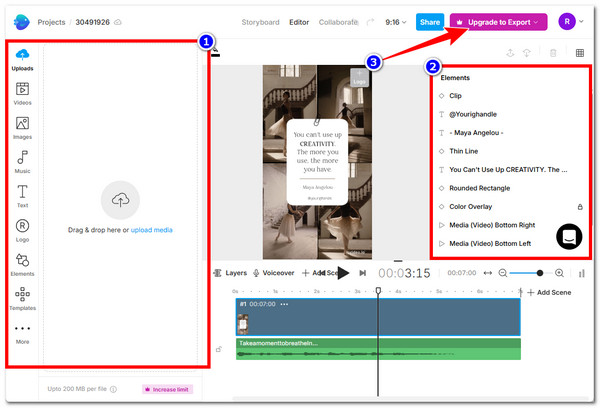
Flixier – Απρόσκοπτη ενσωμάτωση στο YouTube
Ένα άλλο καλύτερο πρόγραμμα για την επεξεργασία βίντεο για το YouTube είναι το Flixier. Αυτό το εργαλείο που βασίζεται σε πρόγραμμα περιήγησης υποστηρίζει επίσης βασικές λειτουργίες για την επεξεργασία βίντεο. Υποστηρίζει τις βασικές, καθώς και προηγμένες λειτουργίες όπως εργαλεία τεχνητής νοημοσύνης, κινούμενα σχέδια, διορθώσεις χρωμάτων, υπότιτλους και άλλα. Σε αντίθεση με τα προηγούμενα εργαλεία, αυτό σας επιτρέπει να μοιράζεστε επεξεργασμένα βίντεο απευθείας στο YouTube, παρέχοντας απρόσκοπτη δημιουργία περιεχομένου.
Βήμα 1Στο πρόγραμμα περιήγησής σας, μεταβείτε στη σελίδα του Flixier Online Video Editor, συνδέστε έναν λογαριασμό, κάντε κλικ στο κουμπί "Δημιουργία έργου" και εισαγάγετε το βίντεο που θέλετε να επεξεργαστείτε.
Βήμα 2Μόλις ολοκληρωθεί η εισαγωγή, χρησιμοποιήστε την επιλογή στα αριστερά για να επεξεργαστείτε το βίντεο. Μπορείτε επίσης να χρησιμοποιήσετε τις επιλογές στα δεξιά για να επεξεργαστείτε την ανάλυση και το φόντο του βίντεο. Μόλις τελειώσετε, κάντε κλικ στην επιλογή "Εξαγωγή" για να το αποθηκεύσετε.
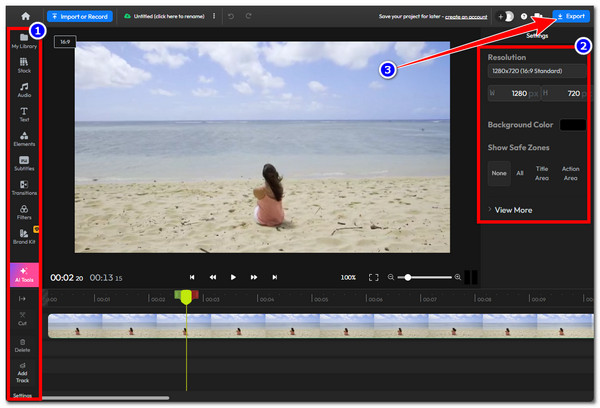
Clipchamp – Δωρεάν επεξεργασία χρονολογίου προγράμματος περιήγησης
Θα πρέπει επίσης να ελέγξετε το Clipchamp, καθώς είναι επίσης ένα από τα καλύτερα προγράμματα για την επεξεργασία βίντεο στο YouTube. Είναι ένα πρόγραμμα επεξεργασίας που βασίζεται σε πρόγραμμα περιήγησης και παρέχει όλα τα απαραίτητα εργαλεία που χρειάζεστε για να δημιουργήσετε βίντεο στο YouTube χωρίς να απαιτείται εγκατάσταση. Μπορείτε να κάνετε βασική επεξεργασία, όπως περιστροφή ή και προηγμένες λειτουργίες, όπως προσθήκη κειμένου, μεταβάσεις, ακόμη και πρόσβαση σε μέσα αποθήκευσης, όλα από ένα φιλικό προς τους αρχάριους περιβάλλον εργασίας.
Βήμα 1Μεταβείτε στο πρόγραμμα περιήγησής σας και επισκεφθείτε την ιστοσελίδα επεξεργασίας βίντεο του Clipchamp. Στη συνέχεια, συνδεθείτε σε έναν λογαριασμό, κάντε κλικ στην επιλογή "Δημιουργία νέου βίντεο" και εισαγάγετε το βίντεο σύροντάς το στη διεπαφή του εργαλείου.
Βήμα 2Στη συνέχεια, προσθέστε το εισαγόμενο βίντεο στη χρονογραμμή και χρησιμοποιήστε όλες τις λειτουργίες επεξεργασίας βίντεο στη δεξιά και αριστερή πλευρά της προεπισκόπησης του εργαλείου. Μόλις τελειώσετε, κάντε κλικ στην επιλογή "Εξαγωγή" και επιλέξτε ποιότητα.
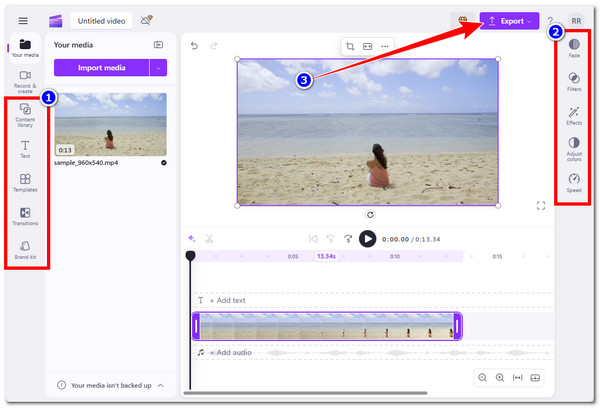
CapCut (Ιστός) – Σύντομες επεξεργασίες έτοιμες για κοινωνική δικτύωση
Αν σκοπεύετε να δημιουργήσετε μόνο σύντομα βίντεο, το CapCut είναι το καλύτερο πρόγραμμα για επεξεργασία βίντεο στο YouTube. Αυτό το διαδικτυακό εργαλείο έχει σχεδιαστεί για να σας βοηθήσει να δημιουργείτε γρήγορα βίντεο που τραβούν την προσοχή, ιδανικά για YouTube Shorts. Διαθέτει φίλτρα, μεταβάσεις, αυτοκόλλητα και αυτόματους υπότιτλους. Το ίδιο ισχύει και για το Flixier. Αυτό το εργαλείο σάς επιτρέπει επίσης να δημοσιεύετε επεξεργασμένα βίντεο απευθείας στο YouTube.
Βήμα 1Επισκεφθείτε την επίσημη ιστοσελίδα του CapCut, κάντε κλικ στο κουμπί "Νέο βίντεο" και κάντε κλικ στο εικονίδιο "Συν" για να εισαγάγετε το βίντεο που θέλετε να επεξεργαστείτε. Στη συνέχεια, προσθέστε το στη χρονολογική σειρά.
Βήμα 2Στη συνέχεια, χρησιμοποιήστε τις επιλογές επεξεργασίας στα αριστερά για να προσθέσετε λεζάντες, κείμενο, εφέ, μεταβάσεις και άλλα. Μπορείτε επίσης να χρησιμοποιήσετε τις επιλογές στα δεξιά για να τροποποιήσετε το βίντεο. Μόλις τελειώσετε, κάντε κλικ στην επιλογή "Εξαγωγή".
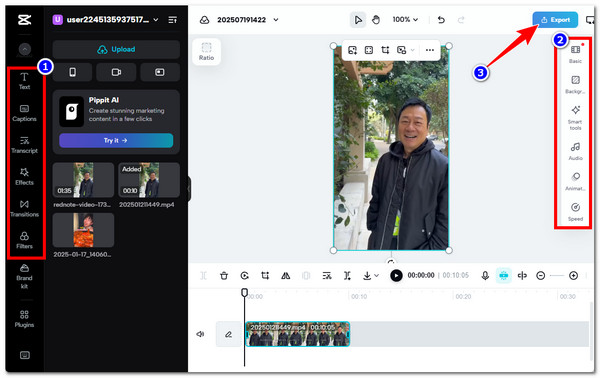
Περιγραφή – Ροή εργασίας για την πρώτη μεταγραφή
Διαφορετικά, αν επεξεργάζεστε βίντεο με συνεντεύξεις ή εκπαιδευτικά βίντεο, θα πρέπει να ελέγξετε το Descript, καθώς είναι το καλύτερο πρόγραμμα για επεξεργασία βίντεο YouTube αυτού του είδους. Είναι ένα μοναδικό εργαλείο που σας επιτρέπει να επεξεργάζεστε βίντεο επεξεργάζοντας το εξαγόμενο κείμενο. Μπορείτε να διαγράψετε λέξεις, να μετακινήσετε φράσεις, ακόμη και να διορθώσετε ήχο, όλα επεξεργαζόμενοι το αντίγραφο. Αυτό καθιστά το Descript ένα ιδανικό εργαλείο για την επεξεργασία περιεχομένου που βασίζεται στην ομιλία.
Βήμα 1Μεταβείτε στην επίσημη ιστοσελίδα επεξεργασίας βίντεο του Descript και ανεβάστε το βίντεο που θέλετε να επεξεργαστείτε. Στη συνέχεια, χρησιμοποιήστε τις επιλογές στα δεξιά για να επεξεργαστείτε το βίντεο. Μπορείτε να χρησιμοποιήσετε τα εργαλεία τεχνητής νοημοσύνης, τη σκηνή, το επίπεδο, τα στοιχεία και τις επιλογές λεζάντας, ακόμη και να προσθέσετε αρχεία αρχείου.
Βήμα 2Μόλις τελειώσετε, κάντε κλικ στο κουμπί "Εξαγωγή" στην επάνω δεξιά γωνία της διεπαφής του Descript για να αποθηκεύσετε το επεξεργασμένο βίντεο στην κινητή ή την ηλεκτρονική σας συσκευή.
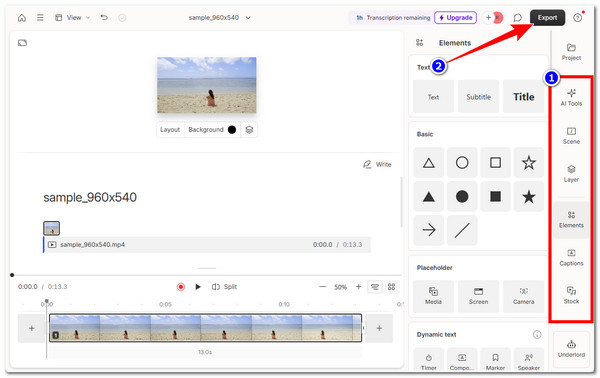
WeVideo – Βιβλιοθήκη αποθεμάτων και άμεση εξαγωγή από το YouTube
Ένα άλλο καλύτερο πρόγραμμα για επεξεργασία βίντεο στο YouTube που προσφέρει επίσης μια βιβλιοθήκη αρχείων, παρόμοια με τα άλλα εργαλεία που αναφέρθηκαν προηγουμένως, είναι το WeVideo. Αυτό είναι επίσης ένα πρόγραμμα επεξεργασίας που βασίζεται στο cloud και παρέχει μια εκτεταμένη βιβλιοθήκη αρχείων ήχου, βίντεο και γραφικών, ενώ σας επιτρέπει επίσης να δημοσιεύετε απευθείας στο YouTube.
Βήμα 1Αποκτήστε πρόσβαση στον ιστότοπο του δωρεάν διαδικτυακού επεξεργαστή βίντεο του WeVideo, συνδεθείτε σε έναν λογαριασμό και επιλέξτε την επιλογή "Βίντεο". Στη συνέχεια, εισαγάγετε το βίντεο που θέλετε να επεξεργαστείτε.
Βήμα 2Μόλις ολοκληρωθεί η εισαγωγή, σύρετε το βίντεο στη χρονογραμμή του εργαλείου και χρησιμοποιήστε όλες τις επιλογές επεξεργασίας βίντεο στα δεξιά για να το τροποποιήσετε (κείμενο, μετάβαση, επιπλέον και άλλα). Μόλις τελειώσετε, κάντε κλικ στην επιλογή "Εξαγωγή" για να αποθηκεύσετε το βίντεο.
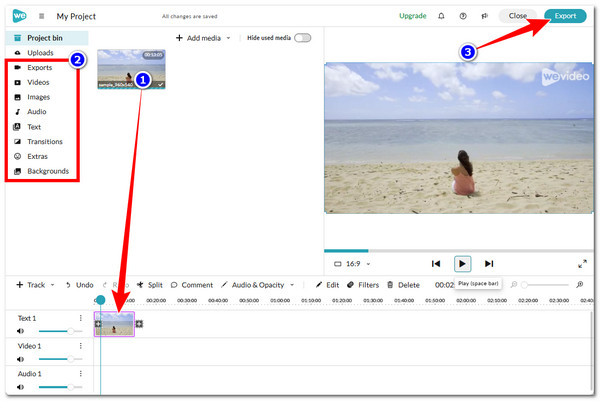
συμπέρασμα
Αυτό είναι! Αυτά είναι τα οκτώ καλύτερα προγράμματα για την επεξεργασία βίντεο YouTube. Με τη χρήση αυτών των οκτώ εργαλείων, μπορείτε εύκολα να δημιουργήσετε βίντεο YouTube που ταιριάζουν απόλυτα στις ανάγκες και τις προτιμήσεις σας. Είτε πρόκειται για βίντεο μεγάλης διάρκειας είτε για μεταφόρτωση YouTube Shorts, οι λειτουργίες τους είναι υπεραρκετές για να σας βοηθήσουν να τα δημιουργήσετε. Ωστόσο, αν ψάχνετε για ένα εργαλείο που πληροί όλες τις προϋποθέσεις για να είναι το καλύτερο πρόγραμμα επεξεργασίας βίντεο, τότε εγκαταστήστε το. 4 Easysoft Total Video Converter!
100% Secure
100% Secure


